
Dwo Factor Authentication (2FA) tem levado uma surra ultimamente como sendo uma medida de segurança menos do que ideal. Parte do problema é que alguns códigos 2FA são enviados via SMS, que podem ser interceptados.
Em alguns casos (como muitas instituições bancárias), o sistema 2FA não permite a interacção com aplicações como o Authy ou o Authenticator do Google. Em vez disso, eles insistem em enviar-lhe os códigos 2FA via SMS. Para os mais preocupados com a segurança, isto não é realmente uma opção. Na verdade, para algumas pessoas, mesmo usando as aplicações móveis não é a melhor ideia. Especialmente quando você está lidando com uma conta associada ao seu negócio.
Felizmente, alguns serviços oferecem códigos de backup 2FA que podem ser usados como uma opção analógica. O Google é um desses serviços. Quando você configura 2FA para o Google você tem a opção de imprimir sete códigos de backup que podem ser usados em caso de emergência. Esses códigos funcionam e, quando você acaba, você pode sempre gerar mais.
Você já pode ver onde estou indo com isto.
VER: Política de Gerenciamento de Senha (Tech Pro Research)
Em alguns casos, eu tenho o Google configurando meu navegador como seguro, assim eu não tenho que digitar um código 2FA toda vez que entro no sistema. Só quando estou longe do meu escritório ou a configurar uma nova máquina é que preciso de um código. Se eu me sentir um pouco paranóico, vou usar um desses códigos de emergência 2FA. Quando me esgoto, eu crio mais. É assim tão simples.
Mas como fazer isso? Simples. Vamos descobrir.
Como recuperar esses códigos
Se não imprimiu esses códigos, ao configurar o 2FA, a primeira coisa a fazer é recuperá-los. Para fazer isso, você deve entrar na sua conta Google, e depois ir para o site do Google 2FA, onde você será solicitado a entrar mais uma vez. Após a autenticação bem sucedida, você verá uma entrada para os códigos de Backup. Clique no botão Mostrar CÓDIGOS (Figura A).
Figure A
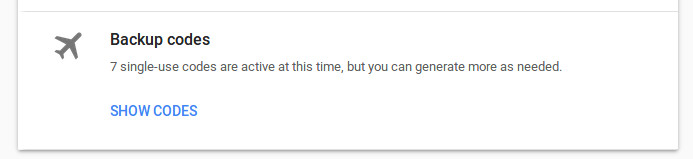
Retrieving your Google 2FA codes.
br>
p>Surgirá um pop-up, listando os seus códigos de emergência 2FA. Pode então descarregá-los (como um ficheiro .txt) ou imprimi-los directamente. A lista também lhe mostrará apenas os códigos que não utilizou (os restantes serão listados como ALERTAMENTE UTILIZADOS). Handy.
Palavra de precaução
Para aqueles que optarem por descarregar o ficheiro .txt, sugiro que o façam, e depois encriptem esse ficheiro. Não o deixe pendurado, desprotegido, no seu disco local para bisbilhotar os olhos para dar uma espreitadela. Além disso, incluído nesse arquivo está o seu endereço do Gmail associado à conta. Eu recomendo altamente que você apague essa linha no arquivo (na hipótese de alguém tropeçar no arquivo e conseguir abri-lo). A última coisa que você quer é facilitar para um mau ator colocar dois e dois juntos e perceber que esses códigos estão associados a esse endereço. Há também uma linha que se parece com esta:
Need more? Visit https://g.co/2sv
Eu recomendo apagar essa linha, pois ela poderia revelar o segredo para o que esses códigos servem. Depois de apagar essas linhas, salve e feche o arquivo. Encripte-o, e os seus códigos são menos susceptíveis de serem vistos por olhos curiosos.
Como gerar novos códigos
Surprise! Nesse mesmo pop-up, você verá um botão rotulado GET NEW CODES (Figura B). Clique nesse botão e sete novos códigos serão gerados.
Figure B
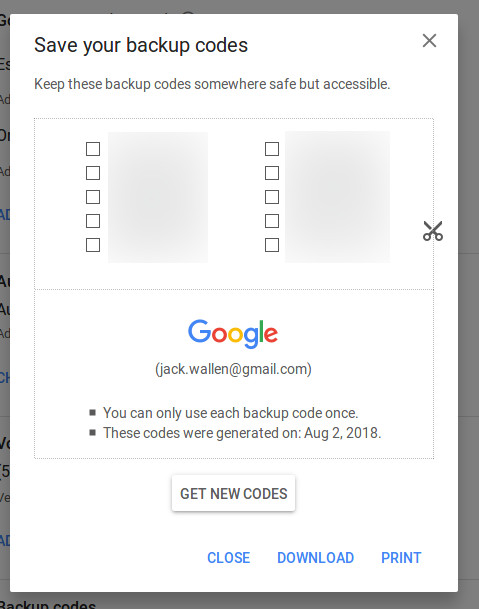
A janela pop-up dos códigos de backup do Google.
Aqui está uma dica. Use apenas seis desses códigos, e considere o sétimo a sua chave para obter mais códigos. Isto é especialmente verdade se você optar por não usar uma aplicação móvel para o Google 2FA. Você não quer se encontrar sem essa última chave, então você pode entrar e gerar mais.
Não é uma solução perfeita
2FA não é uma solução perfeita. Mas se conseguir evitar usar sites e serviços que enviam códigos 2FA via SMS (e se esses sites começarem a suportar aplicações móveis 2FA), terá menos probabilidades de ter os seus códigos roubados e usados contra si. Mesmo assim, você pode considerar usar apenas esses códigos do Google para autenticação 2FA. Use-os sabiamente e entenda, quando se trata de segurança, nada é 100%.
Também veja
- Move o Google Authenticator de um dispositivo Android para outro (TechRepublic)
- As contas Firefox recebem segurança 2FA: Você pode usar os códigos one-time do Google Authenticator (ZDNet)
- Como configurar autenticação de dois fatores no Linux (TechRepublic)
- Pesquisa de estratégia de segurança cibernética: Common tactics, issues with implementation, and effectiveness (Tech Pro Research)
- How to set up two-factor authentication on CentOS 7 (TechRepublic)
- How to get users on board with two-factor authentication (TechRepublic)